|
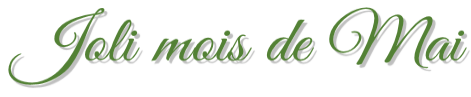
.png)
|
Tutoriel écrit le 23
Avril 2024 |


Pinuccia |

Inge Lores |

Lisette |

Moimeme |

TatieDesigns |
Ce tutoriel est une
création personnelle. Toute ressemblance n'est que pure
coïncidence.
Il est formellement
interdit de copier ce tutoriel, de le distribuer sur le
net
Il est interdit de
modifier, de changer le nom, d'enlever le Watermark et
d'altérer les tubes
Il est interdit de les
partager dans les groupes ou de les offrir sur votre
site, blog, forum
Les tubes sont offerts
pour un usage personnel
Si vous voulez les
utiliser pour vos tutoriels et les joindre dans le
matériel, il faudra demander l'autorisation aux auteurs
Vous pouvez m’envoyez
vos variantes, c’est avec plaisir que je les mettrais
dans ma galerie

|
Merci à Renée pour
son autorisation
d'utiliser ses
filtres

|
.png)
Remerciement pour les tubes
Deco muguet de Violine
  
Note :
N'hésitez
pas à changer le mode mélange des calques en fonction de
vos tubes et couleurs
Suivant la
version de PSP utilisée, vous pouvez obtenir des
résultats différents

|
Filtres utilisés:
Unimited2.3/ Paper
Texture/
Fibrous,Paper Fine
Filtre AP
Innovation/
SilverLining/ Line /
Break in Face |

 |

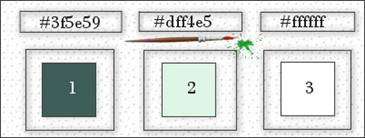
On commence
1-Ouvrir Un
calque de 900/700
2-Couleur 1er
plan 1 
3-Couleur
Arrière-plan 2 
4-Préparer le
dégrader
5-Propriété Style
et texture Cliquer sur la flèche
Aller chercher le
Gradient_Muguet
Paramètre
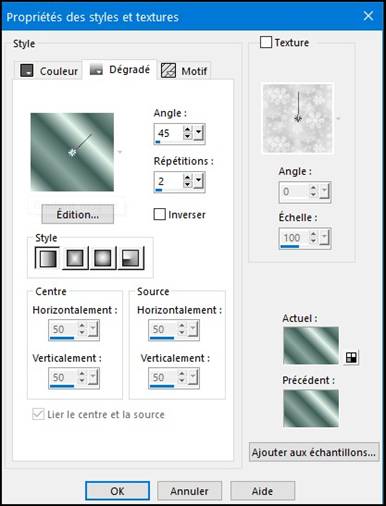
Note :
Si vous
voulez changer les couleurs Clic
sur la petite flèche à côté du
dégrader
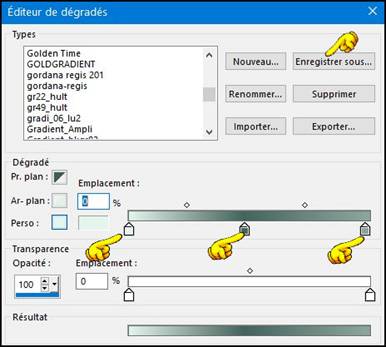
6-Remplir le
calque du Dégrader
7-Calque
Dupliquer
8-Image/Miroir
Horizontal
9-Mode de
Calque/Opacité à 50%
10-Fusionner avec
le calque du dessous
11-Filtre
Unlimited 2.3/ Paper Texture/Fribous,Paper
Fine
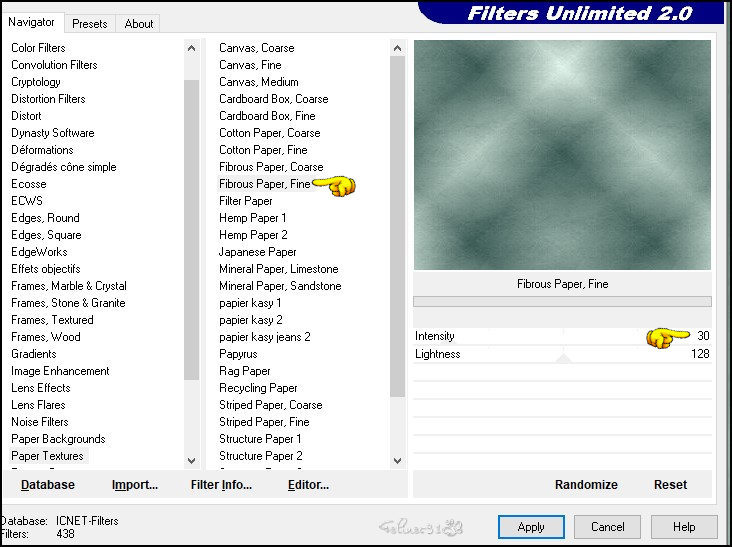
12-Ouvrir le
Masque de ef Mask-melina
13-Nouveau calque
14-Remplir de la
couleur 3 Blanche
15-Calque/
Nouveau calque de Masque à
partir d’une image
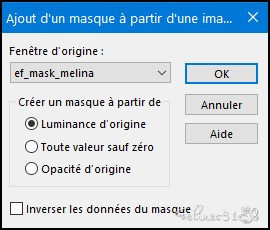
16-Fusionner le
groupe
17-Sélection /
Charger une sélection à partir
du disque Sélection_Muguet 1
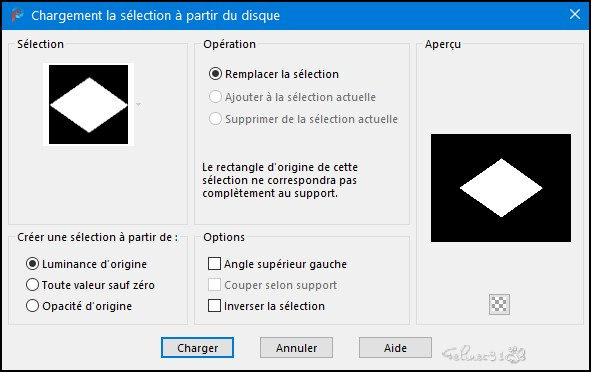
18-Supprimer
19-Remplir la
sélection de la couleur 3
blanche
20-Sélection/
Modifier /Contracter de 5
21-Supprimer
22-Ouvrir le tube
Fond Paysage
23-Calque nouveau
caque raster
24-Coller dans la
sélection
25-Sélection
inversée
26-Effet3D /Ombre
portée / 0/0/50/30 noir
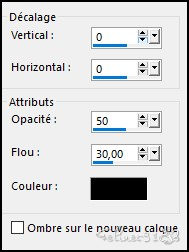
27-Ne rien
sélectionner
28-Agencer vers
le bas
29-Faire la même
ombre sur le calque du masque
/groupe raster 2
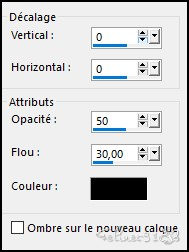
30-Mode de Calque
Recouvrement
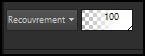
31-Sélection/
Charger une sélection à partir
du disque /Sélection _Muguet 2
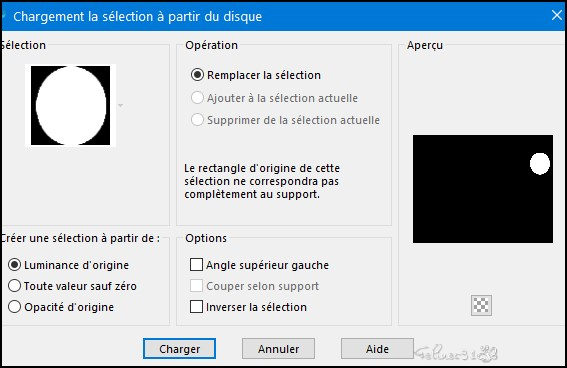
32-Vous
positionnez sur le calque raster
1
33-Transformer la
sélection en calque
34-Agencer
au-dessus de la pile de calques
35-Filtre AP
Innovation/ SilverLining/ Line /
36-Calque
/Dupliquer
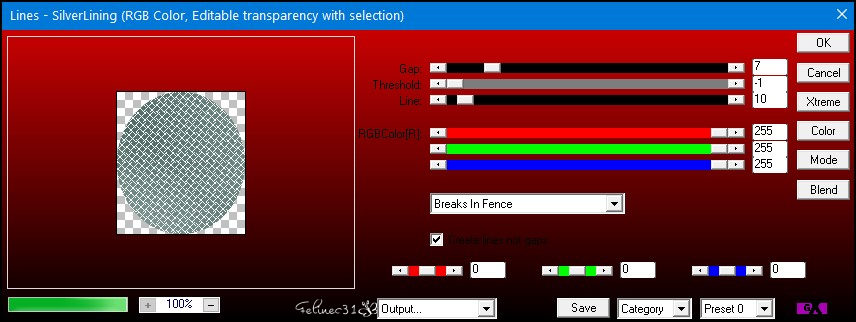
37-Effet 3D/
Biseautage intérieur
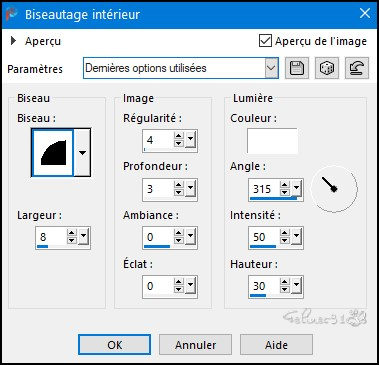
38-Sélection/Modifier/Contracter
de 8
39-Supprimer
40-Fusionner avec
le calque du dessous
41/Garder la
sélection
42-Filtre Graphic
Plus/ Cross Shadow
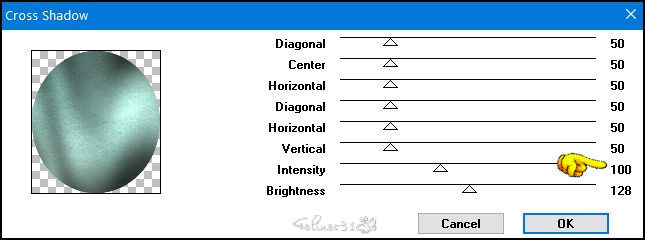
43-Ouvrir le
chien muguet felinec31
44-Copier/Coller
dans la sélection
45-Réglage/
Netteté /Netteté
46-Ne rien
sélectionner
47-Sélection /
Charger un calque à partir du
disque / Sélection_Muguet 3
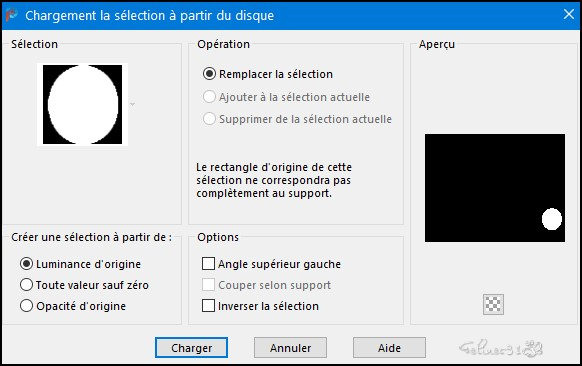
48-Vous
positionnez sur le calque raster
1
49-Transformer en
calque
50-Agencer
au-dessus de la pile de calque
51-Calque
/Dupliquer
52-Filtre AP
Innovation/ SilverLining/ Line
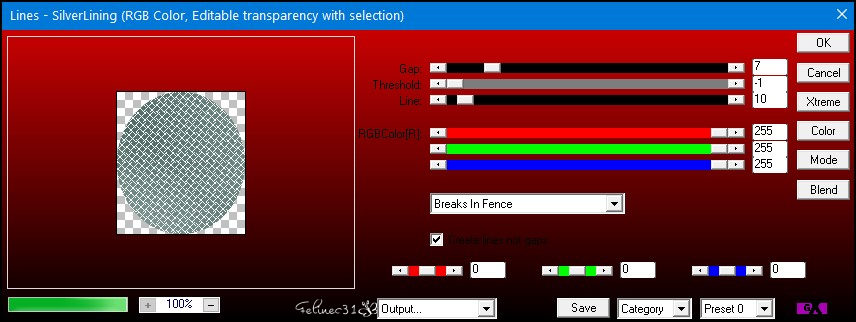
53-Effet 3D/
Biseautage Intérieur
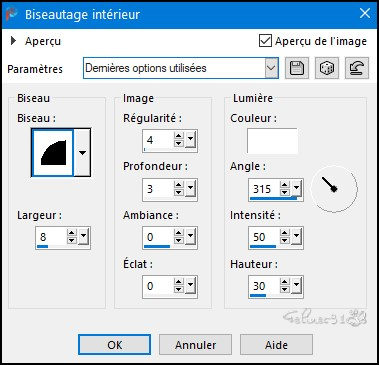
54-Sélection
/Contracter de 8
55-Supprimer
56-Fusionner avec
le calque du dessous
57-( Gardez la
sélection)
58-Filtre Graphic
plus/ Cross Shadow en mémoire
59-Ouvrir le tube
de Violette
60-Copier/Coller
dans la sélection
61-Réglage
/Netteté/Netteté
62-Ne rien
sélectionner
63-Fusionner vers
le bas
64-Effet 3D /
Ombre portée 0/0/50/30 noir
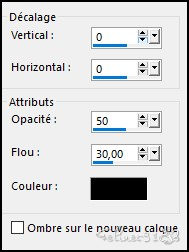
65-Vous
positionnez sur le calque raster
1
66-Sélection/
Charger une sélection à Partir
du disque /Sélection_Muguet 4
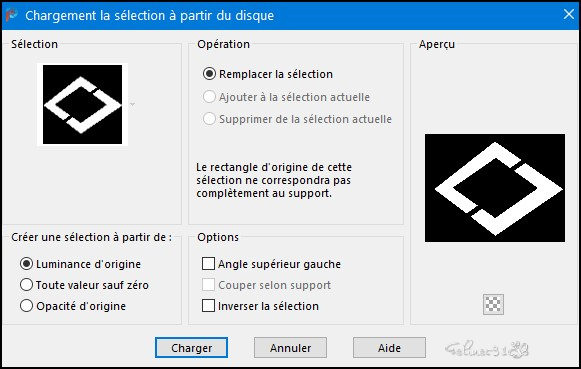
67-Transformer la
sélection en calque
68-Mode de Calque
/ Multiplier / Opacité à 100
69-Réglage/Ajouter du Bruit/Uniforme
-Bruit 30
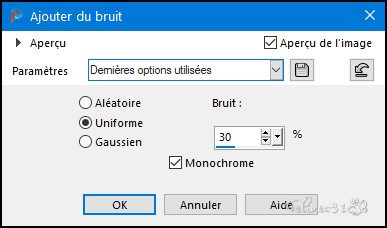
70-Réglage /
Netteté/Netteté
71-Ne rien
sélectionner
72-Vous
positionner sur le calque raster
1
73-Ouvrir le Fond
Brin de muguet
74-Calque nouveau
calque raster
75-Sélectionner
tout
76-Copier /coller
le fond dans la sélection
77-Ne rien
sélectionner
78-Effet d’Image/
Mosaïque sans jointure par
Défaut
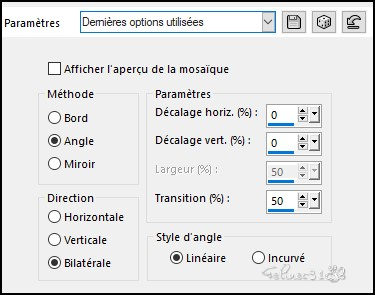
79-Mode de
calque/ Recouvrement / Opacité à
15
80-Filtre
Personnalisée
81-Embosse 3
82-Fusionner tout
83-Ajouter une
Bordure Symétrique de /1 Couleur
3 /Blanc
84-Ajouter une
Bordure Symétrique de /1 Couleur
1/ vert
85-Sélectionner
tout
86-Ajouter une
Bordure non Symétrique /couleur
Blanche
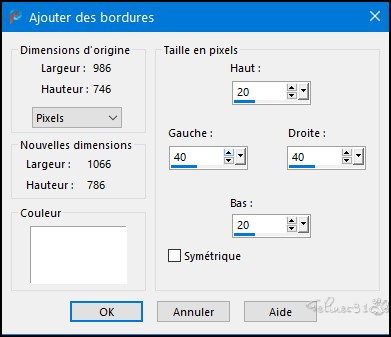
87-Effet 3D/Ombre
portée 0/0/60/30 Couleur 1
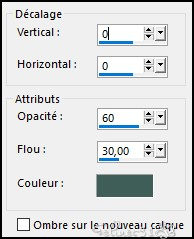
88-Ne rien
sélectionner
89-Ouvrir mon
tube Femme
90-Copier/Coller
comme nouveau calque
91-Image/Redimensionner à 92%
92-Placez comme
sur l’exemple
93-Ombre portée
0/0/80/30/ noir
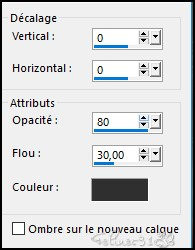
94-Ouvrir le
Texte Joli Mois de Mai
95-Copier/Coller
comme nouveau calque
96-Placer comme
sur l’exemple
97-Ouvrir Deco
Cadre
98-Copier/Coller
comme nouveau calque
(Logiquement il est à la bonne
place)
99-Outil
Sélection (Taper K)
100-Position
Horiz 29 / Vert 43
101-Ajouter une
Bordure symétrique de 1 Couleur
1
102-Ajouter une
Bordure symétrique de 1 Couleur
2
Signer
Ajouter ma
Signature
Redimensionner à
950 de largeur
.png)

Les Versions de
mes Traductrices et les vôtres



Me contacter

©Designe2019-Félinec31 |